一、Dotween插件简介
Dotween插件是Unity中一款快速、高效、类型安全的面向对象的补间动画引擎,专为Unity用户设计,特别针对C#用户进行了优化。它能够平滑地控制物体的位移、旋转、缩放等,几乎涵盖了游戏开发中所有的动画需求。其核心功能包括但不限于物体相关动画、颜色透明度控制、震动效果、文本效果、相机调整、音量渐变、路径动画及动画序列等。
(一)物体相关动画
Dotween插件可以轻松实现物体的旋转、缩放、跳动、冲击动画、朝向动画等。例如,要实现物体的旋转动画,可以使用以下代码:
using DG.Tweening;
using UnityEngine;
public class RotateExample : MonoBehaviour
{
void Start()
{
// 使物体绕y轴旋转360度,耗时2秒
transform.DORotate(new Vector3(0, 360, 0), 2f).SetEase(Ease.InOutSine).SetLoops(-1, LoopType.Restart);
}
}
这段代码中,transform.DORotate方法用于设置物体的旋转动画,new Vector3(0, 360, 0)表示绕y轴旋转360度,2f是动画持续时间2秒,SetEase(Ease.InOutSine)设置动画的缓动类型为InOutSine,SetLoops(-1, LoopType.Restart)表示无限循环动画且每次循环重新开始。
对于缩放动画,代码如下:
using DG.Tweening;
using UnityEngine;
public class ScaleExample : MonoBehaviour
{
void Start()
{
// 使物体缩放至2倍大小,耗时1秒
transform.DOScale(2f, 1f).SetEase(Ease.InOutSine);
}
}
transform.DOScale方法用于设置物体的缩放动画,2f是缩放的目标大小,1f是动画持续时间1秒,SetEase(Ease.InOutSine)设置动画的缓动类型。
(二)颜色透明度控制
UI文本颜色更改
对于UI文本的颜色更改,可以使用以下代码:
using DG.Tweening;
using UnityEngine;
using UnityEngine.UI;
public class TextColorExample : MonoBehaviour
{
public Text myText;
void Start()
{
// 使文本颜色从白色渐变到红色,耗时1.5秒
myText.DOColor(Color.red, 1.5f).SetEase(Ease.Linear);
}
}
myText.DOColor方法用于设置文本颜色的渐变动画,Color.red是目标颜色,1.5f是动画持续时间1.5秒,SetEase(Ease.Linear)设置动画的缓动类型为线性。
UI图片透明度控制
对于UI图片的透明度控制,代码如下:
using DG.Tweening;
using UnityEngine;
using UnityEngine.UI;
public class ImageAlphaExample : MonoBehaviour
{
public Image myImage;
void Start()
{
// 使图片透明度从1渐变到0.5,耗时1秒
myImage.DOFade(0.5f, 1f).SetEase(Ease.InOutSine);
}
}
myImage.DOFade方法用于设置图片透明度的渐变动画,0.5f是目标透明度,1f是动画持续时间1秒,SetEase(Ease.InOutSine)设置动画的缓动类型。
模型材质颜色更改
对于模型材质的颜色更改,代码如下:
using DG.Tweening;
using UnityEngine;
public class MaterialColorExample : MonoBehaviour
{
public Renderer myRenderer;
void Start()
{
// 使模型材质颜色从白色渐变到蓝色,耗时2秒
myRenderer.material.DOColor(Color.blue, "Color", 2f).SetEase(Ease.InOutSine);
}
}
myRenderer.material.DOColor方法用于设置模型材质颜色的渐变动画,Color.blue是目标颜色,2f是动画持续时间2秒,SetEase(Ease.InOutSine)设置动画的缓动类型。
二、震动效果
Dotween插件可以实现物体的震动效果,例如物体的震动和相机的震动。
(一)物体震动
要实现物体的震动效果,可以使用以下代码:
using DG.Tweening;
using UnityEngine;
public class ShakeExample : MonoBehaviour
{
void Start()
{
// 使物体震动,持续时间0.5秒,强度为0.5
transform.DOShakePosition(0.5f, 0.5f);
}
}
transform.DOShakePosition方法用于设置物体的震动动画,0.5f是震动持续时间,0.5f是震动强度。
(二)相机震动
对于相机的震动效果,代码如下:
using DG.Tweening;
using UnityEngine;
public class CameraShakeExample : MonoBehaviour
{
public Camera mainCamera;
void Start()
{
// 使相机震动,持续时间1秒,强度为1
mainCamera.DOShakePosition(1f, 1f);
}
}
mainCamera.DOShakePosition方法用于设置相机的震动动画,1f是震动持续时间,1f是震动强度。
三、文本效果
Dotween插件可以实现文本的打印机效果,代码如下:
using DG.Tweening;
using UnityEngine;
using UnityEngine.UI;
public class TypewriterExample : MonoBehaviour
{
public Text myText;
void Start()
{
// 使文本以打印机效果显示,耗时2秒
myText.DOText("Hello, Dotween!", 2f).SetEase(Ease.Linear);
}
}
myText.DOText方法用于设置文本的打印机效果,"Hello, Dotween!"是目标文本,2f是动画持续时间2秒,SetEase(Ease.Linear)设置动画的缓动类型为线性。
四、相机调整
Dotween插件可以实现相机视野范围的调整,代码如下:
using DG.Tweening;
using UnityEngine;
public class CameraFieldOfViewExample : MonoBehaviour
{
public Camera mainCamera;
void Start()
{
// 使相机视野范围从60度调整到90度,耗时1.5秒
mainCamera.DOFieldOfView(90f, 1.5f).SetEase(Ease.InOutSine);
}
}
mainCamera.DOFieldOfView方法用于设置相机视野范围的调整动画,90f是目标视野范围,1.5f是动画持续时间1.5秒,SetEase(Ease.InOutSine)设置动画的缓动类型。
五、音量渐变
Dotween插件可以实现音量的渐变,代码如下:
using DG.Tweening;
using UnityEngine;
public class VolumeTweenExample : MonoBehaviour
{
public AudioSource myAudioSource;
void Start()
{
// 使音量从0渐变到1,耗时1秒
myAudioSource.DOFade(1f, 1f).SetEase(Ease.InOutSine);
}
}
myAudioSource.DOFade方法用于设置音量的渐变动画,1f是目标音量,1f是动画持续时间1秒,SetEase(Ease.InOutSine)设置动画的缓动类型。
六、路径动画
Dotween插件可以实现路径动画,代码如下:
using DG.Tweening;
using UnityEngine;
public class PathAnimationExample : MonoBehaviour
{
public Path myPath;
void Start()
{
// 使物体沿着路径移动,耗时3秒
transform.DOPath(myPath, 3f, PathType.Linear, PathMode.Full3D).SetEase(Ease.InOutSine);
}
}
transform.DOPath方法用于设置物体沿着路径移动的动画,myPath是路径对象,3f是动画持续时间3秒,PathType.Linear是路径类型为线性,PathMode.Full3D是路径模式为3D,SetEase(Ease.InOutSine)设置动画的缓动类型。
七、动画序列
Dotween插件可以实现动画序列,代码如下:
using DG.Tweening;
using UnityEngine;
public class SequenceExample : MonoBehaviour
{
void Start()
{
// 创建动画序列
Sequence mySequence = DOTween.Sequence();
// 添加动画到序列
mySequence.Append(transform.DOScale(2f, 1f).SetEase(Ease.InOutSine));
mySequence.Append(transform.DORotate(new Vector3(0, 360, 0), 2f).SetEase(Ease.InOutSine));
mySequence.Append(transform.DOShakePosition(0.5f, 0.5f));
// 播放动画序列
mySequence.Play();
}
}
DOTween.Sequence方法用于创建动画序列,mySequence.Append方法用于向序列中添加动画,mySequence.Play方法用于播放动画序列。
八、常用设置与动画控制
Dotween插件提供了许多常用设置,例如动画的缓动类型、循环模式等。动画的控制包括暂停、恢复、重置等操作。
(一)常用设置
缓动类型
缓动类型用于控制动画的速度变化,例如Ease.InOutSine表示动画开始和结束时速度较慢,中间速度较快。还有Ease.Linear表示线性变化,Ease.InQuad表示加速变化等。
循环模式
循环模式用于控制动画的循环方式,例如LoopType.Restart表示每次循环重新开始,LoopType.Yoyo表示每次循环反向播放等。
(二)动画控制
暂停
要暂停动画,可以使用Tween.Pause方法,例如:
using DG.Tweening;
using UnityEngine;
public class PauseExample : MonoBehaviour
{
public Tween myTween;
void Start()
{
// 暂停动画
myTween.Pause();
}
}
恢复
要恢复暂停的动画,可以使用Tween.Play方法,例如:
using DG.Tweening;
using UnityEngine;
public class PlayExample : MonoBehaviour
{
public Tween myTween;
void Start()
{
// 恢复动画
myTween.Play();
}
}
重置
要重置动画,可以使用Tween.Restart方法,例如:
using DG.Tweening;
using UnityEngine;
public class RestartExample : MonoBehaviour
{
public Tween myTween;
void Start()
{
// 重置动画
myTween.Restart();
}
}